
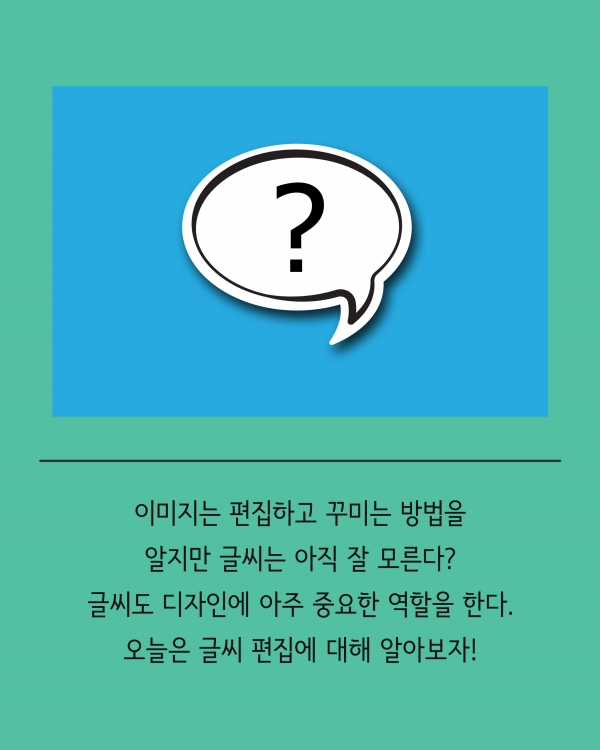


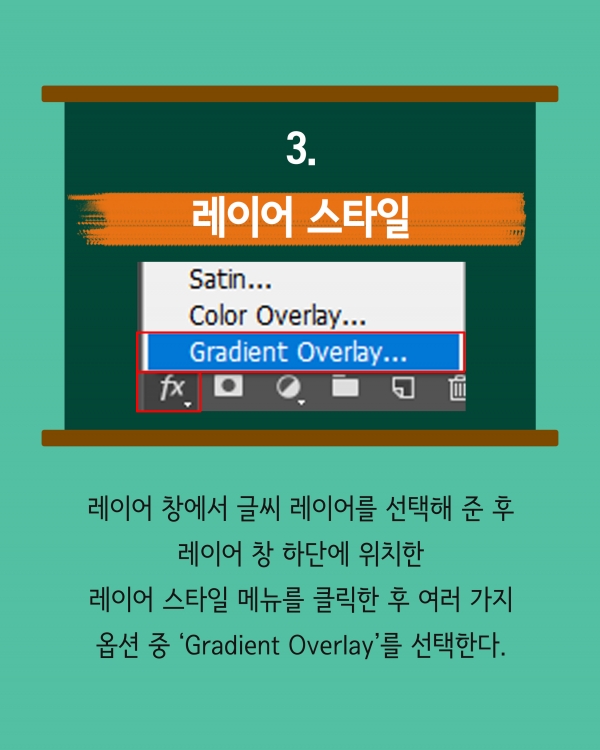




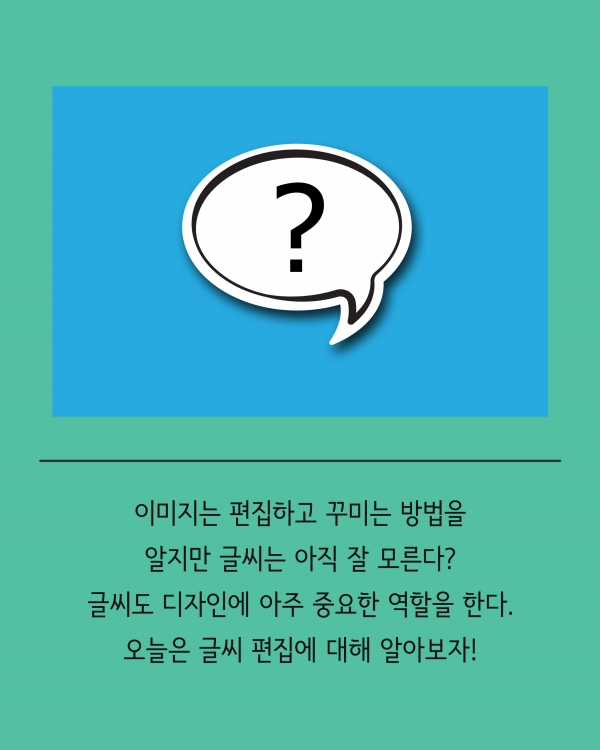


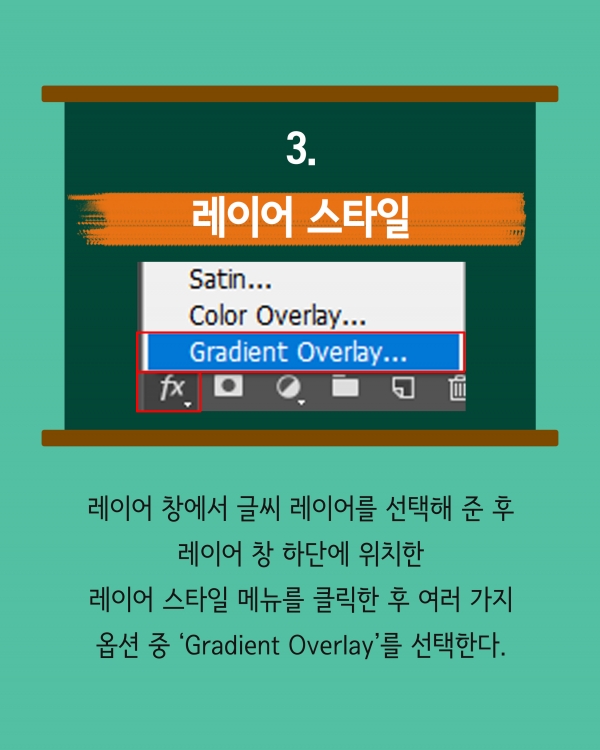



이미지는 편집하고 꾸미는 방법을 알지만 글씨는 아직 잘 모른다? 글씨도 디자인에 아주 중요한 역할을 한다. 오늘은 글씨 편집에 대해 알아보자!
작업할 파일 만들기
글씨를 써 줄 포토샵 파일을 상단에 위치한 ‘file’→’New’을 클릭하여 새로운 파일을 만들어 줄 크기를 지정해준다.
원하는 문구 작성하기
그다음 팔레트 창에서 타이포 두구를 선택한 후 원하는 문장을 적어주도록 하자 크기와 폰트는 자신이 원하는 아무거나 상관없다.
레이어 스타일
레이어 창에서 글씨 레이어를 선택해 준 후 레이어 창 하단에 위치한 레이어 스타일 메뉴를 클릭한 후 여러 가지 옵션 중 ‘Gradient Overlay’를 선택한다.
색깔 선택
선택해주면 이런 창이 하나 나오는데 ‘Gradient’부분의 네모 창을 선택해주면 색을 지정할 수 있는 새로운 창이 생기고 거기서 색을 지정해주면 된다.
여러색으로 만들기
아래 조그마한 네모 위에 마우스를 올리고 ‘Alt’키를 누른 상태로 당기면 여러 개의 네모 박스를 복사할 수 있어 여러 가지 색을 지정할 수 있다.
(데일리팝= 홍원희 디자이너)
(사진= 어도비 공식 홈페이지, 게티이미지뱅크, 포토샵 캡처)
저작권자 © 데일리팝 무단전재 및 재배포 금지


